Inactief scrollen door vensters uitschakelen in Windows 10
Om te voorkomen dat achtergrondvensters scrollen tijdens het scrollen in Windows 10:
- Open de app Instellingen (sneltoets Win + I).
- Klik op de categorie Apparaten.
- Klik in de linkerzijbalk op de muispagina.
- Schakel de optie "Scroll inactieve vensters wanneer u er overheen zweeft" naar de optie "Uit".
Windows 10 heeft een nieuwe gemaksfunctie toegevoegd om het gemakkelijker te maken om met achtergrondvensters te werken. Inactief scrollen van het genoemde venster, stelt u in staat door de inhoud van inactieve vensters te scrollen door de cursor te verplaatsen en het scrollwiel te gebruiken.
Inactief scrollen door vensters vereenvoudigt de Windows-desktopervaring en verhelpt een langdurige klacht over bruikbaarheid. Voorheen moest u voor het scrollen door een achtergrondvenster ernaartoe schakelen, scrollen en weer terug, wat twee omslachtige stappen aan uw workflow toevoegde.
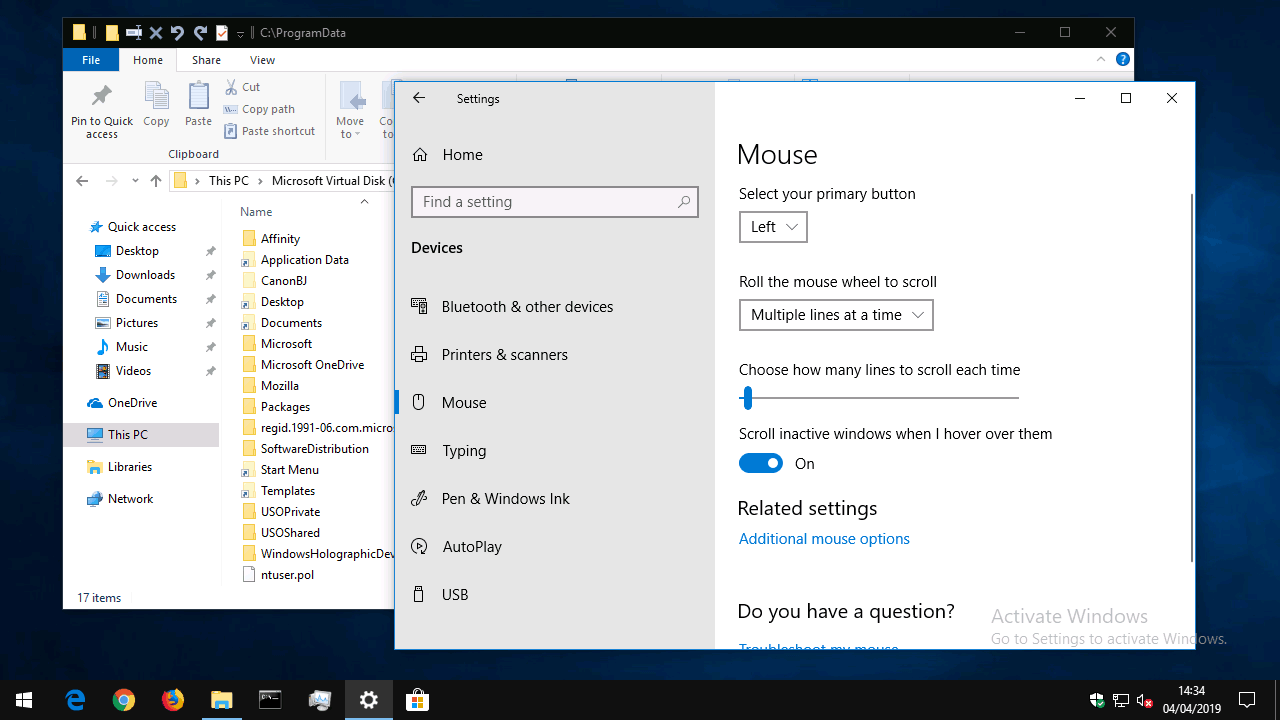
Inactief scrollen door vensters lost dit probleem op, maar het is niet noodzakelijkerwijs voor iedereen weggelegd - sommige gebruikers kunnen het verwarrend vinden als ze moeite hebben om de inhoud op het scherm bij te houden of de muis nauwkeurig te gebruiken. Het uitschakelen - of inschakelen, als het kapot is en u het wilt gebruiken - is een simpele klik op de knop.
Open de app Instellingen (sneltoets Win + I) en klik op de categorie "Apparaten" op de hoofdpagina. Klik of tik in de zijbalk aan de linkerkant op de pagina Muis om uw muisinstellingen te bekijken.
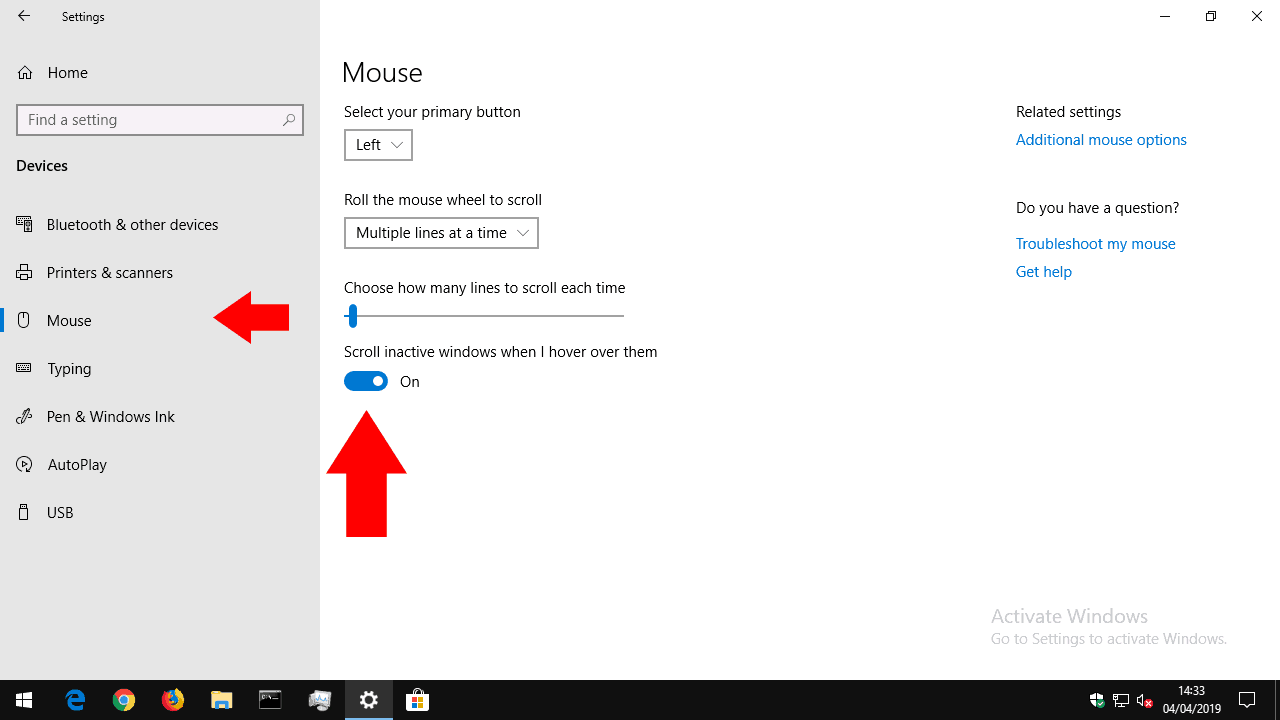
Zet onder aan de pagina de optie "Scroll inactieve vensters bij zweven" op Uit om de functie uit te schakelen. Schakel het in plaats daarvan in om inactief scrollen door vensters te gebruiken.
Als u de functie uitschakelt, zult u merken dat achtergrondvensters niet langer reageren op het bewegen van het muiswiel - net als in Windows 8.1 en eerder. Omgekeerd, als u passief scrollen door vensters hebt ingeschakeld, kunt u nu uw muis over het achtergrondvenster bewegen en het muiswiel gebruiken om door de inhoud ervan te bladeren.








